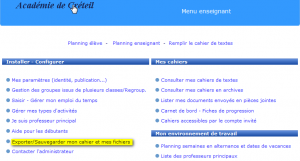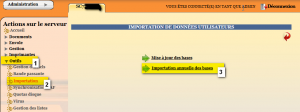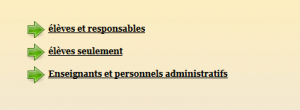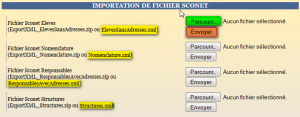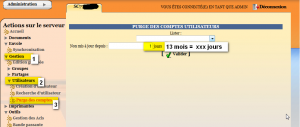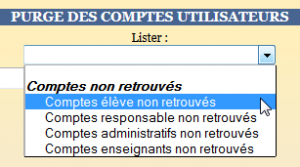Voici quelques liens de téléchargement pour les différentes versions de WorkSpace :
Dans votre établissement, la version installée est la 9.2 …
Voici la version correspondante sous Windows : téléchargement ici et le pack de langues.
Voici la version correspondante sous Mac : téléchargement ici , le pack de langues est inclus.
Voici la version correspondante sous Linux : téléchargement ici , le pack de langues est inclus.
Dans votre établissement, la version installée est la 9.4 …
Voici la version correspondante sous Windows : téléchargement ici et le pack de langues.
Voici la version correspondante sous Mac : téléchargement ici , le pack de langues est inclus.
Voici la version correspondante sous Linux : téléchargement ici , le pack de langues est inclus.
Dans votre établissement, la version installée est la 9.5 …
Voici la version correspondante sous Windows : téléchargement ici et le pack de langues.
Voici la version correspondante sous Mac : téléchargement ici , le pack de langues est inclus.
Voici la version correspondante sous Linux : téléchargement ici , le pack de langues est inclus.
Dans votre établissement, la version installée est la 9.6 …
Voici la version correspondante sous Windows : téléchargement ici et le pack de langues.
Voici la version correspondante sous Mac : téléchargement ici , le pack de langues est inclus.
Voici la version correspondante sous Linux : téléchargement ici , le pack de langues est inclus.
Et une galerie, pour toutes les versions de Windows : téléchargement ici